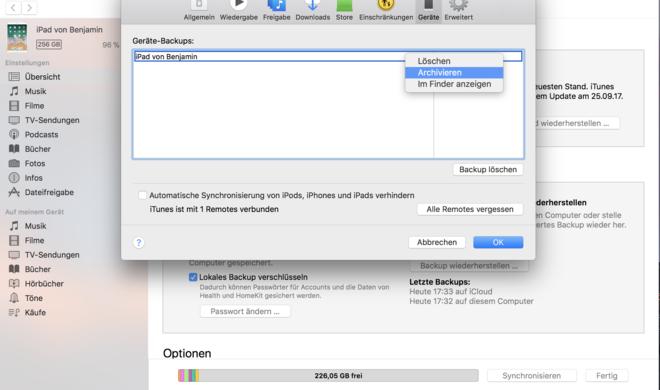
3. Backup archivieren
Um die Datensicherungen vor einem möglichen überschreiben zu schützen, sollten Sie diese archivieren. Klicken Sie dazu in der Menüleiste am oberen Bildschirmrand auf „iTunes“ und wählen „Einstellungen“ aus. Im Einstellungsmenü angekommen wählen Sie nun den Reiter „Geräte“ aus. Wählen Sie nun dort das frisch erstellte Backup aus der Liste auf und klicken Sie mit der rechten Maustaste darauf. Im aufklappenden Kontextmenü wählen Sie nun „Archivieren“ aus und schon ist das Backup sicher vor dem Überschreiben.

Diskutiere mit!
Hier kannst du den Artikel "So machen Sie Ihr iPhone fit für iOS 11: Installation, Backups und wichtige Features einfach erklärt" kommentieren. Melde dich einfach mit deinem maclife.de-Account an oder fülle die unten stehenden Felder aus.
Habe ein Backup erstellt. Auf dem Mac und in der Cloud. Die Wiederherstellung bricht immer wieder ab wegen eines unbekannten Fehlers. Nach 3 Anläufen blieb mir nichts anderes übrig als alles neu zu Installieren. Tolle Sache :-(
Backups sind totaler Quatsch, die Installation von Apple iOS 11 funktioniert immer einwandfrei und fehlerlos. Apple bringt keine mangelhaften Produkte auf den Markt, erst recht keine mangelhafte Betriebssysteme. Die Zeit die man für Backups benötigt kann man sinnvoller dafür nutzen, im Apple-Store zu stöbern.
Tastatur-Einstellungen bei aktuellem iOS des iPhone: im Querformat gab's bisher bei der Alpha-Tastatur auch die Tasten für Komma und Punkt - sehr praktisch, dafür nicht auf andere Tastatur wechseln zu müssen. Das scheint jetzt verschwunden zu sein :-(( - wo bekomme ich meine wichtigsten Interpunktionszeichen bei Alpha-Tastatur wieder her?? Danke!